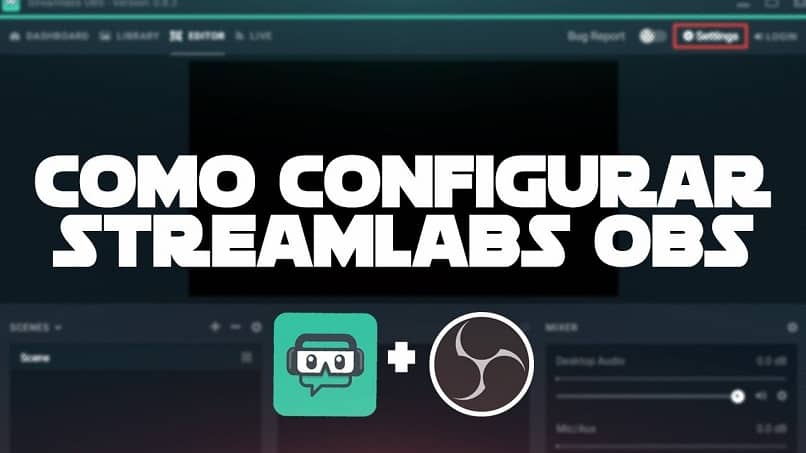
O streaming de conteúdo ao vivo está muito na moda, especialmente com o surgimento de plataformas como o Twitch. No entanto, nada supera a plataforma de vídeo original, o YouTube. Com as ferramentas certas, você pode se tornar uma estrela do YouTube. Aprender como configurar o Streamlabs OBS para o YouTube e seja direto sem lag.
Não importa o tipo de conteúdo que você produza, com este recurso você conseguirá parecer um verdadeiro profissional e evite interrupções irritantes causadas por lag e outros problemas de instabilidade de conexão. Desta forma, você poderá obter o máximo do YouTube e interagir o máximo possível com sua comunidade em tempo real.
É possível fazer um live sem lag no Streamlabs OBS
Um dos conteúdos mais populares para transmissões ao vivo é o Jogos, que compartilha a tela com os espectadores para mostrar seu desempenho no jogo ao vivo. As ferramentas OBS são indispensáveis para compartilhamento de tela sem lag na transmissão ou problemas de lag durante o show.
Streamlabs faz um gerenciamento ideal dos recursos do seu computador para minimizar o atraso, oferecendo streaming mais suave e nenhuma interrupção durante a apresentação ao vivo. Desta forma, é possível fazer um show ao vivo sem lag. Você pode baixar Streamlabs OBS de seu site oficial e começar a tirar proveito de suas funções para melhorar seus shows ao vivo.
A transmissão em tempo real que esta ferramenta fornece para seus programas ao vivo é essencial para o crescimento do seu canal. Uma transmissão sem atrasos permite manter uma interação mais natural com os espectadores e fique mais próximo da comunidade, aumentando seu número de inscritos e acumulando muito mais visualizações em seus vídeos.
Quais requisitos meu computador deve ter para evitar lag?
Embora o Streamlabs OBS seja útil, ele não faz milagres. Para evitar atrasos em suas transmissões ao vivo, as especificações do seu computador precisam atender a certos requisitos mínimos, que variam dependendo do tipo de conteúdo que você planeja transmitir. Leve em consideração os benefícios mínimos antes de selecionar o tema de seu show ao vivo.
Os diretos sobre jogos, ou jogos, eles precisam de um computador bastante poderoso (CPU, RAM, GPU, etc.), pois a câmera estará transmitindo enquanto mantém o desempenho do jogo. Nesse aspecto, você pode diminuir as configurações visuais do jogo para torná-lo mais fluido. No Streamlabs, você pode configurar o ‘Encoder Preset’ para gerenciar bem o uso do processador de acordo com as características do seu PC.
Use programas OBS também contribui para a fluidez da vida, pois permite que você configure sua resolução e, assim, se adapte às capacidades do seu computador. Streamlabs OBS é tão eficaz que você também pode usá-lo para transmitir sem lag no Twitch, Facebook e muitas outras plataformas de transmissão ao vivo.
Faz diferença o tipo de conexão que eu tenho para o Streamlabs OBS?
Além dos requisitos técnicos do computador local, a conexão com a Internet é um fator chave para transmissões ao vivo. Para evitar atrasos, você precisa de um conexão que é rápida e estável, especialmente se você for transmitir conteúdo multimídia pesado, como videogames, ou se quiser que a transmissão ao vivo seja em alta resolução.
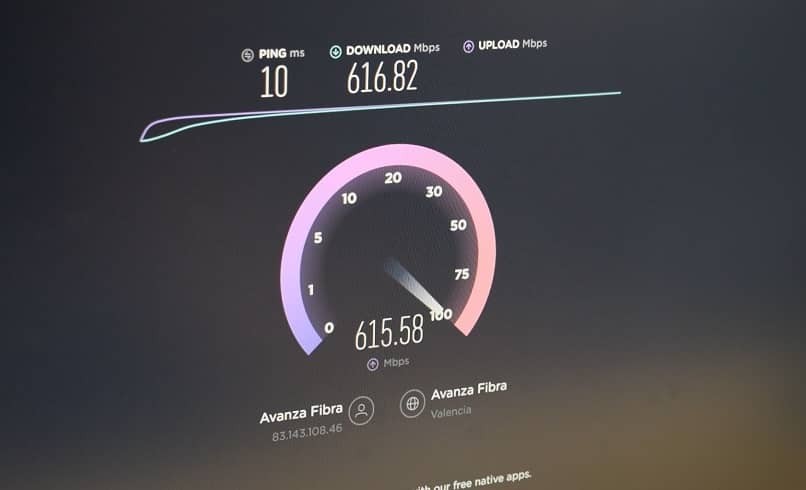
A velocidade de conexão mínima recomendada para streaming com Streamlabs OBS em 720p é Upload de 3 MB / s. Com uma velocidade menor que essa, seu live sofrerá constantes interrupções devido ao lag. Você pode verificar quantos megabytes tem a sua conexão de Internet de um dos sites especializados com testes de velocidade.
Para transmitir em 480p, é necessário um mínimo de 1,5 MB / s; e para fazê-lo em 1080p 60fps, é necessária uma conexão de 6 MB / s. Deve-se notar que 100% da conexão não deve ser dedicada ao vivo enquanto joga jogos online. Você pode ajustar manualmente a qualidade do streaming em ‘Taxa de bits de vídeo’.
Quais são os programas necessários para um show sem atrasos?
Existem muitos programas OBS ou Open Broadcaster Software, cujo objetivo é facilitar as transmissões ao vivo. Streamlabs OBS é um desses programas, que permite que você ajustar manualmente os parâmetros ao vivo para minimizar o impacto do atraso devido a causas como baixa velocidade de conexão ou falta de recursos no computador.
Há uma grande variedade de programas OBS disponíveis, notavelmente Streamlabs, que é especializado em streaming ao vivo para YouTube, Twitch e Facebook. Com esta ferramenta, você não precisa de nenhum outro programa para transmitir transmissões ao vivo. Suas funcionalidades reduzem o atraso e melhoram sua vida automaticamente.

No entanto, para que o programa faça seu trabalho corretamente, você deve conheça as especificações técnicas do seu computador e as configurações mais recomendadas para cada tipo de PC e conexão com a Internet. Dessa forma, você poderá ajustar as configurações corretamente e obter o melhor desempenho possível durante as transmissões.
Como o Streamlabs OBS pode ter o menor lag possível para o YouTube?
Para obter o máximo deste aplicativo, aprenda a lidar com cada uma de suas opções e ajustá-las de acordo com o desempenho do seu PC e da conexão com a Internet. Antes de iniciar um show ao vivo, você encontrará um painel onde deverá prestar atenção ao quatro opções que estão diretamente relacionadas à fluência da transmissão.
A primeira é a ‘Taxa de bits de vídeo’, que representa a porcentagem de velocidade de upload que será dedicada à sua transmissão. Desta forma, você pode limitar a largura de banda e distribuí-la uniformemente com outros processos, como jogos online. O ‘Audio Bitrate’ cumpre a mesma função, mas limitando a velocidade dedicada à emissão do som.
A seção ‘Codificador’ é uma das mais importantes, pois nela você seleciona qual processador será o responsável pela transmissão, seja CPU, GPU ou placa gráfica integrada. Finalmente, o ‘Encoder Preset’ permite que você ajuste o quantidade de recursos de processador dedicado de acordo com seu poder. A configuração padrão é ‘VeryFast’; para computadores poderosos, ‘Faster’ é usado; e para os processadores mais lentos ‘SuperFast’.